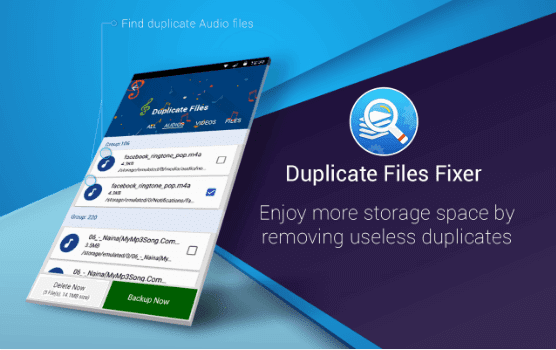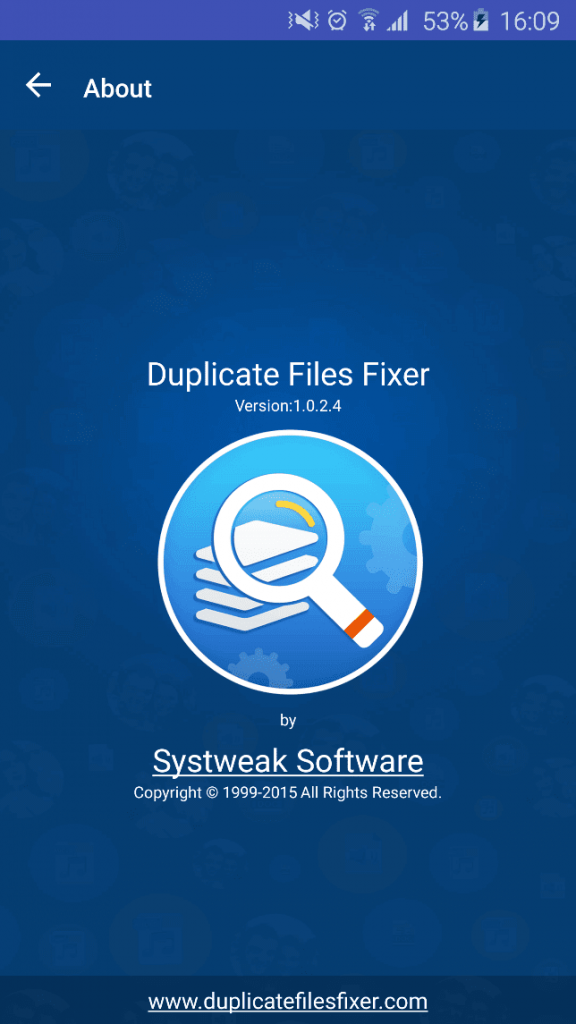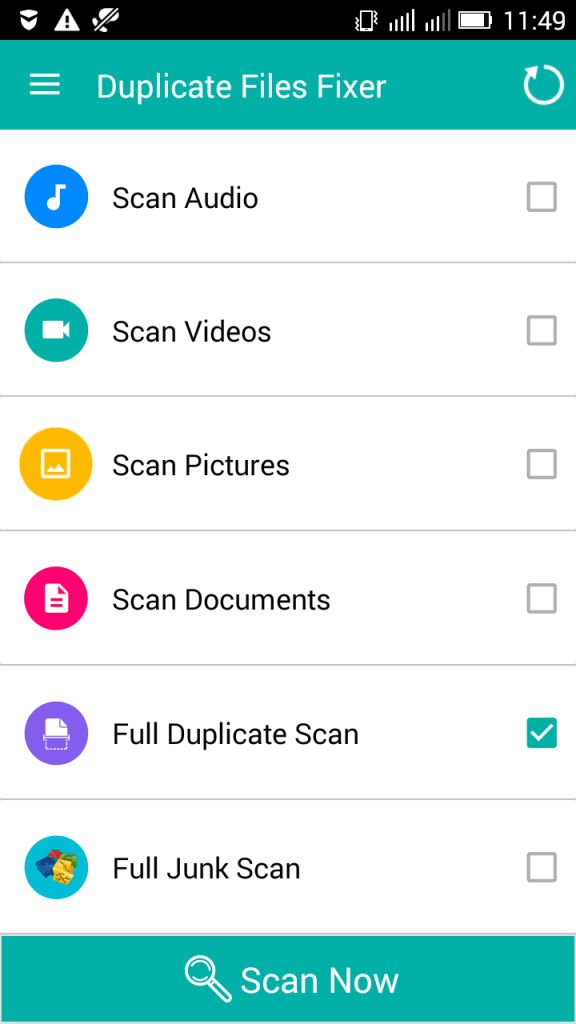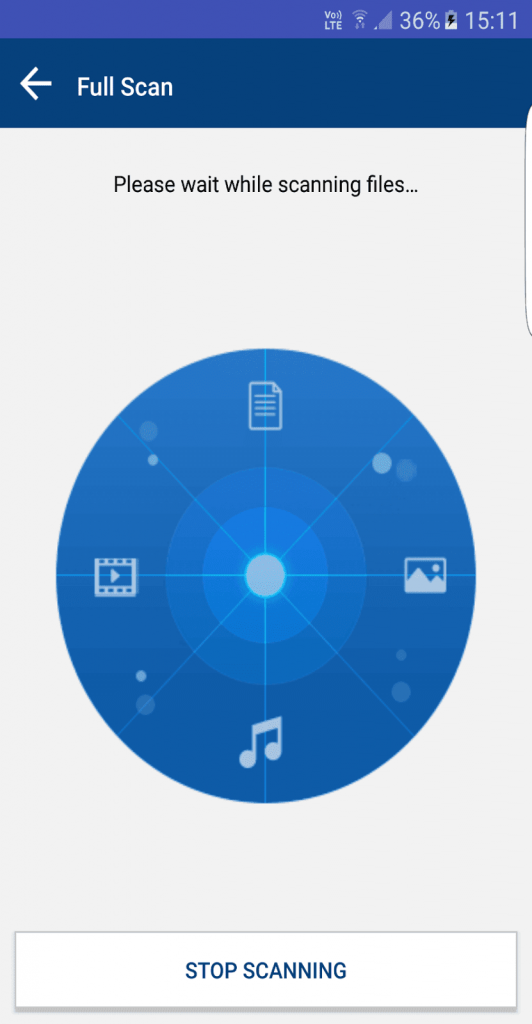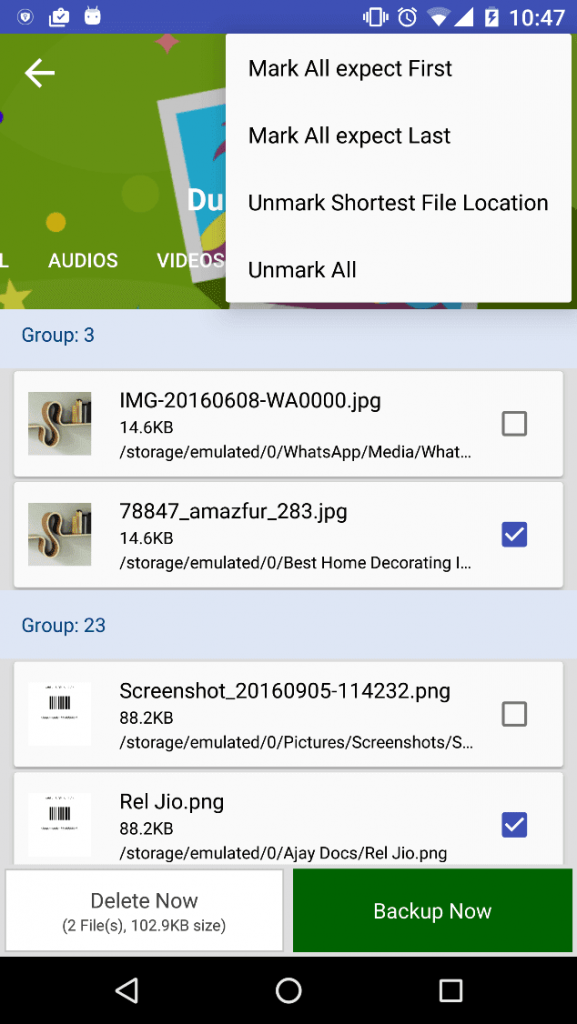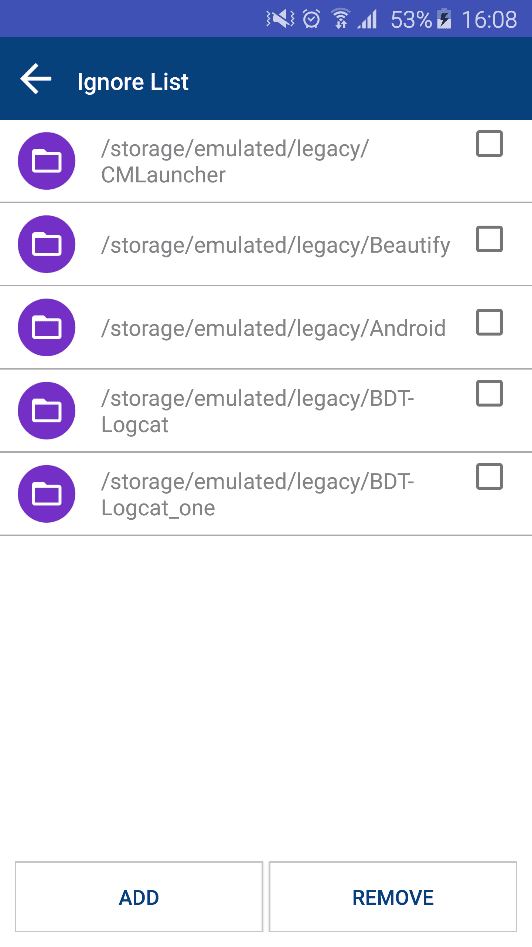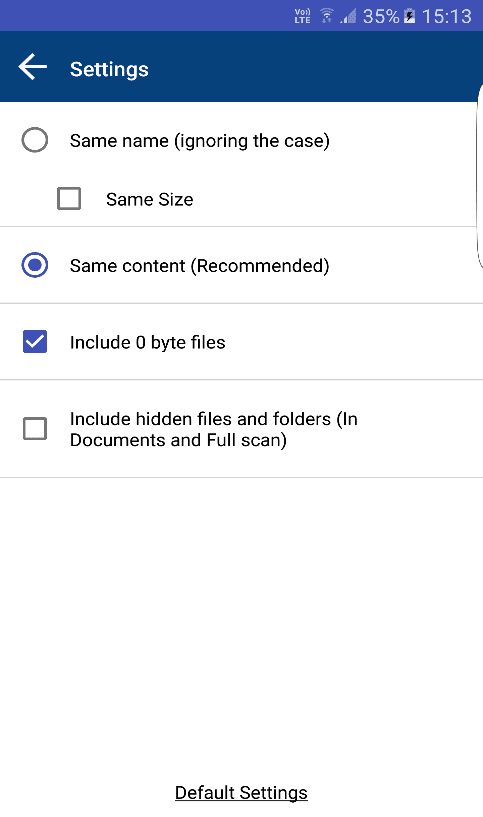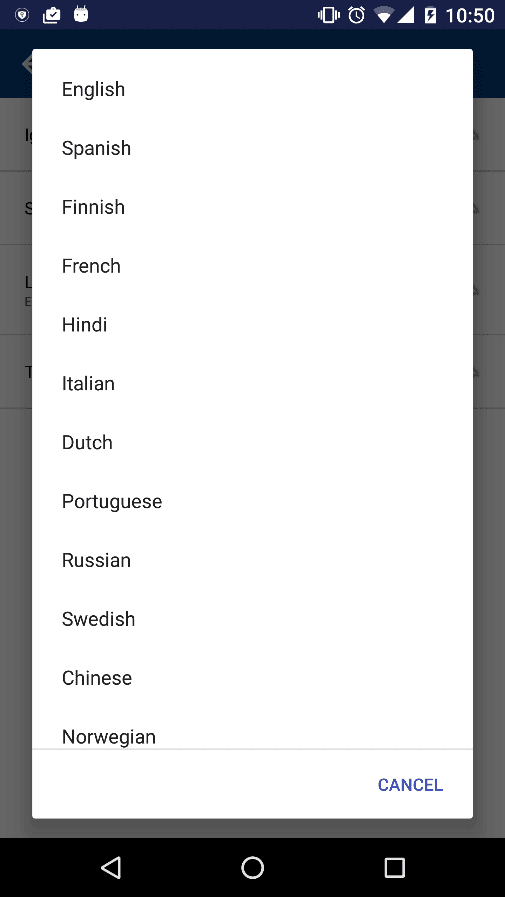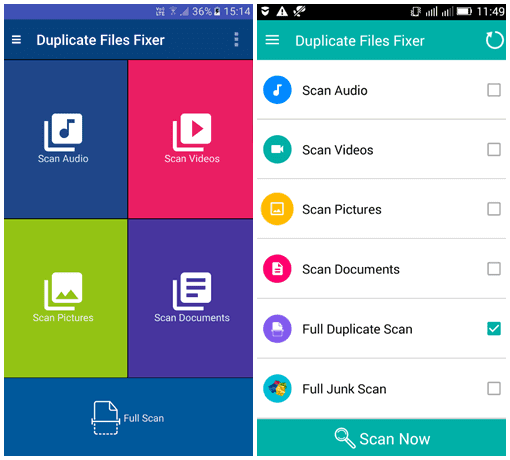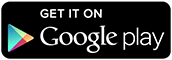File duplikat dihasilkan pada perangkat kamu dalam berbagai bentuk dari waktu ke waktu. Tempat menempati ruang identik ini berupa gambar duplikat, file audio, video, lagu, dokumen dll. File-file ini terakumulasi karena berbagai alasan seperti file sharing menggunakan aplikasi yang berbeda, download file yang sama berkali-kali, backup data dll.
Jika kamu mengalami masalah kinerja pada perangkat kamu karena data duplikat ini, kamu dapat mempertimbangkan untuk membersihkannya agar bisa meningkatkan kinerja perangkat kamu kembali. Kamu dapat melakukan pembersihan manual pada perangkat namun membutuhkan banyak waktu dan usaha atau kamu dapat menggunakan aplikasi penghapus file duplikat terbaik untuk hasil yang lebih cepat dan instan.
Hapus File Duplikat Menggunakan “Duplicate Files Fixer”
Duplicate Files Fixer adalah salah satu alat yang menawarkan hasil instan dan akurat. Ia bekerja pada algoritma cerdas dan teknik lanjutan untuk menduplikat bahkan sudut paling jauh dari penyimpanan perangkat kamu. Pada artikel ini, kita telah membahas bagaimana alat ini bekerja dan fitur yang ditawarkannya.
Bagaimana cara kerjanya ?
Langkah 1: Download dan jalankan Duplicate File Fixer di perangkat Android kamu.
Langkah 2: Setelah meluncurkan aplikasi, kamu akan diminta memilih jenis pindaian dari beberapa opsi. Pilihan ini meliputi audio, video, gambar, dokumen dan full scan mode. Ini juga memungkinkan kamu untuk memilih opsi “Full Junk Scan” yang membantu kamu memanfaatkan fitur aplikasi lain yang berguna “Systweak Android Cleaner” untuk membersihkan semua file sampah.
Langkah 3: Setelah kamu memilih jenis pemindaian dan tekan tombol “Scan Now” maka apikasi akan mulai proses scanning untuk menemukan semua file duplikat pada perangkat kamu. Ia bekerja pada algoritma cerdas untuk menemukan file yang mirip dan terlihat persis.
Langkah 4: Tampilan aplikasi tampil dengan cara yang intuitif dan user-friendly. Di bawah hasil, ini menunjukkan semua file identik dalam kelompok dalam format tkamu otomatis. Di sini, kamu akan menemukan semua file terakhir dari grup yang ditandai untuk dihapus. Sebagai alternatif, kamu dapat “Unmark All” untuk menandainya secara manual atau klik “Mark All Except Last” untuk menandai semua file pertama dari grup.
Selanjutnya, ini membantu kamu untuk “Menghapus lokasi file terpendek” untuk tidak menandai file yang identik dari grup yang ada di lokasi file terpendek pada penyimpanan perangkat kamu. Hal ini berguna untuk mengambil file dengan cepat.
Langkah 5: Langkah terakhir adalah menghapus file identik atau backup data sebelum dihapus. Setelah kamu menekan tombol “Hapus Sekarang” aplikasi akan menghapus semua file yang identik. Sebagai alternatif, kamu dapat mengambil cadangan file sebelum dihapus dengan menekan tombol “Cadangan Sekarang”. Aplikasi akan mengambil cadangan data kamu di server awan menggunakan alat “Cadangan Kanan”.
Fitur lainnya:
Pratinjau File: App Duplicate Files Fixer memungkinkan kamu untuk melihat pratinjau file yang sama sebelum kamu menghapusnya. Hal ini berguna untuk menghindari penghapusan data penting.
Abaikan Daftar: Kamu dapat menemukan pilihan Abaikan Daftar adalah Pengaturan aplikasi. Ini memungkinkan kamu mengajukan file ke daftar Abaikan untuk menghindari pemindaian file yang dipilih. Kamu bisa menggunakan fitur ini untuk menyimpan file penting yang belum tersentuh.
Filter Pindaian: Aplikasi ini menawarkan beberapa pilihan pindaian untuk membantu kamu memperbaiki penelusuran. Filter pemindaian ini mencakup nama yang sama, konten yang sama dan file ukuran yang sama. Selain itu, ini memungkinkan kamu menyertakan file 0-byte dan file & folder tersembunyi selama dokumen dan mode pemindaian penuh.
Dukungan Multi Bahasa: Aplikasi ini mendukung semua opsi bahasa utama untuk membantu pengguna di seluruh dunia.
Tema Ganda: App menawarkan dua tema intuitif dan user-friendly dalam bentuk tema Klasik dan Material untuk memenuhi selera pengguna yang berbeda.
Kesimpulan
Duplicate Files Fixer adalah alat canggih yang dirancang dengan cermat untuk memberikan semua fitur kompetitif kepada pengguna. Ini menawarkan berbagai fitur berguna seperti cadangan file, file pratinjau, daftar abaikan, filter pindai, beberapa dukungan bahasa dan banyak lagi.
Mesin pencari yang hebat untuk menemukan dan membersihkan semua file yang identik bahkan dari sudut penyimpanan perangkat kamu yang terjauh. Kamu dapat menggunakan alat ini untuk mengelola ruang penyimpanan perangkat saat memulihkan sebagian besar. Dengan menggunakan alat ini, kamu dapat meningkatkan kecepatan dan kinerja perangkat secara signifikan.